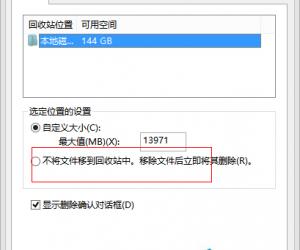Win10屏幕闪烁的原因以及解决方法 如何处理win10屏幕一直闪烁的问题
发布时间:2017-06-14 13:49:31作者:知识屋
Win10屏幕闪烁的原因以及解决方法 如何处理win10屏幕一直闪烁的问题。我们在使用电脑的时候,总是会遇到很多的电脑难题。当我们在遇到了Win10电脑的屏幕闪烁的时候,我们应该怎么办呢?一起来看看吧。

通过同时按下键盘上的 Ctrl+Shift+Esc 键,打开任务管理器。如果不起作用,请右键单击屏幕左下角的“开始” 按钮,然后选择“任务管理器”。
如果任务管理器不闪烁,可能是应用导致了该问题。
此前已知有三种应用导致 Windows 10 中的屏幕闪烁: Norton AV、iCloud 和 IDT Audio。在大多数情况下,更新应用或联系应用制造商获取更新将解决该问题。
如果任务管理器闪烁,可能是显示驱动程序导致了该问题。
若要更新显示驱动程序,你将需要在安全模式下启动电脑、卸载你的当前显示适配器,然后检查驱动程序更新。
在安全模式下启动电脑,然后右键单击“开始” 按钮并选择“设备管理器”。
展开“显示适配器”部分、右键单击列出的适配器,然后选择“卸载”。选中“删除此设备的驱动程序软件”复选框,然后选择“确定”并重新启动电脑。
在电脑重新启动后,按键盘上的 Windows 徽标键 +I 以打开“设置”。如果不起作用,请选择“开始” 按钮,然后选择“设置”。
从“设置”中,依次选择“更新和安全”>“Windows 更新”>“检查更新”。
对于我们在遇到了这样的电脑难题的时候,我们就可以利用到上面给你们介绍的解决方法进行处理,希望能够对你们有所帮助。
知识阅读
软件推荐
更多 >-
1
 一寸照片的尺寸是多少像素?一寸照片规格排版教程
一寸照片的尺寸是多少像素?一寸照片规格排版教程2016-05-30
-
2
新浪秒拍视频怎么下载?秒拍视频下载的方法教程
-
3
监控怎么安装?网络监控摄像头安装图文教程
-
4
电脑待机时间怎么设置 电脑没多久就进入待机状态
-
5
农行网银K宝密码忘了怎么办?农行网银K宝密码忘了的解决方法
-
6
手机淘宝怎么修改评价 手机淘宝修改评价方法
-
7
支付宝钱包、微信和手机QQ红包怎么用?为手机充话费、淘宝购物、买电影票
-
8
不认识的字怎么查,教你怎样查不认识的字
-
9
如何用QQ音乐下载歌到内存卡里面
-
10
2015年度哪款浏览器好用? 2015年上半年浏览器评测排行榜!